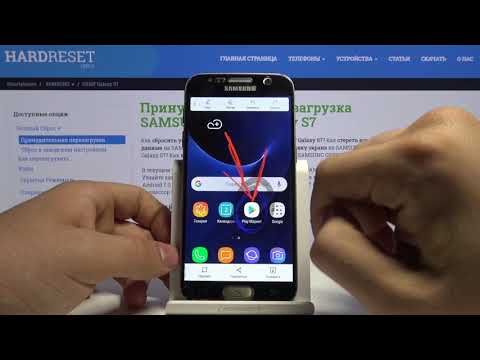
Зміст
Вам цікаво, як зробити знімок екрана на своєму Galaxy S7 або S7 edge? Цей допис для вас.
Перш ніж продовжити, нагадайте, що ми надаємо відповіді на проблеми Android. Якщо ви шукаєте рішення для власного випуску #Android, ви можете зв’язатися з нами, скориставшись посиланням внизу цієї сторінки. Описуючи свою проблему, будь ласка, будьте якомога детальніші, щоб ми могли легко визначити відповідне рішення. Якщо можете, будь ласка, включіть точні повідомлення про помилки, які ви отримуєте, щоб дати нам уявлення з чого почати. Якщо ви вже пробували деякі кроки з усунення несправностей, перш ніж писати нам електронною поштою, обов’язково згадайте їх, щоб ми могли пропустити їх у своїх відповідях.
Як зробити скріншот на Galaxy S7 / S7 edge
Є три способи захопити екран Galaxy S7 / S7 edge.
Спосіб 1: Знімок екрана за допомогою апаратних клавіш
Це найпростіший із трьох методів. Для цього виконайте наведені нижче дії.
- Підготуйте екран або екран програми, який ви хочете зробити.
- Одночасно натисніть і утримуйте кнопку головного екрана та кнопку живлення. Якщо у вас це не вийшло спочатку, спробуйте натиснути ті самі кнопки ще раз одночасно. Як тільки ви почуєте звук затвора камери, це підказка того, що ви успішно захопили екран. Також буде коротка блимаюча анімація, яка відображатиметься відразу після створення знімка екрана.
- Якщо ви хочете переглянути захоплене зображення пізніше, просто перейдіть у програму Галерея.
- Якщо вам потрібно знайти знімки екрана з командного рядка або за допомогою інструмента передачі файлів Android, вони будуть у / pictures / screenshots.
Спосіб 2: Знімок екрана, проводячи пальцем по екрану
Ще одним зручним способом зробити знімок екрана на краю Galaxy S7 / S7 ми пропонуємо скористатися пальцем. Цей метод виглядає крутішим, ніж натискання апаратних клавіш, але спочатку потрібно ввімкнути цю функцію. Нижче наведені точні кроки для активації пальцем:
- Відкрийте програму Налаштування.
- Прокрутіть униз до “Рух” і виберіть “Рухи та жести”.
- Натисніть «Проведіть пальцем, щоб зробити знімок».
- Натисніть кнопку перемикання з увімкнено на вимкнено.
Після активації пальцем пальцем виконайте такі дії, щоб робити знімки екрана:
- Трохи нахиліть руку вбік, щоб великий палець вказував убік від екрана.
- Проведіть цілою рукою по екрану в будь-якому напрямку - зліва направо або справа наліво, це ваш дзвінок.
Спосіб 3: Використовуйте знімок екрана, що прокручується
Це більш складний спосіб зафіксувати екран S7 або S7 краю, але він може бути корисним в одній конкретній ситуації - при спробі захопити речі, які виходять за рамки першої сторінки на екрані. Якщо ви хочете захопити веб-сторінку, яка виходить за межі екрана, який ви можете бачити, прокрутка знімка екрана стане в нагоді. Ось як це зробити:
- Зробіть скріншот, як і раніше.
- Торкніться опції «Зняти більше», щоб прокрутити вниз і захопити більшу частину екрана.
- Продовжуйте натискати, поки не отримаєте те, що вам потрібно.
Зображення, зроблені скріншотом, зазвичай мають великий розмір файлу. Якщо ви хочете використовувати цей тип знімка екрана, пам’ятайте про можливі вимоги до сховища.
Як переглянути знімок екрана на Galaxy S7 / S7 edge
Існує два способи перегляду зроблених знімків екрану. Перший - через панель сповіщень. Просто проведіть пальцем вниз по екрану, щоб витягнути панель сповіщень, а потім торкніться Смарт-сповіщення про зйомку.
Інший спосіб перегляду ваших знімків екрану - це використання програми Gallery. Ось як:
- Відкрийте програму Gallery.
- Виберіть вкладку Альбоми.
- Виберіть Знімки екрана.
Як поділитися знімком екрана на Galaxy S7 / S7 edge
Оскільки на вашому планшеті Samsung Galaxy є два способи перегляду знімків екрану, існує також два способи їх спільного використання.
Щоб поділитися знімком екрана відразу після його проведення, проведіть пальцем вниз по панелі сповіщень та проведіть пальцем вниз за допомогою смарт-захоплення. Потім натисніть ПОДІЛИТИСЯ та виберіть один із варіантів спільного доступу.
Інший спосіб поділитися знімком екрана - перейти до програми Галерея> вкладка Альбоми> Знімки екрана. Вибравши зображення, яким ви хочете поділитися, просто натисніть на ПОДІЛИТИСЯ та виберіть один із варіантів спільного доступу.


